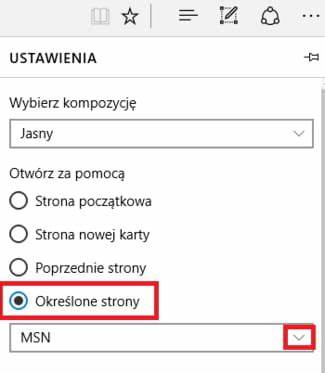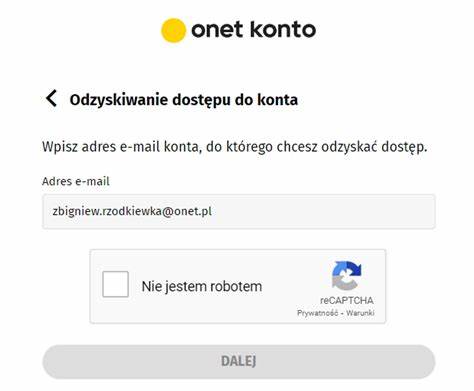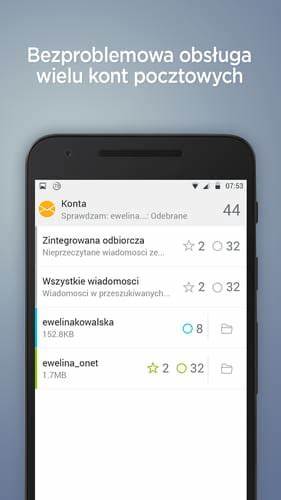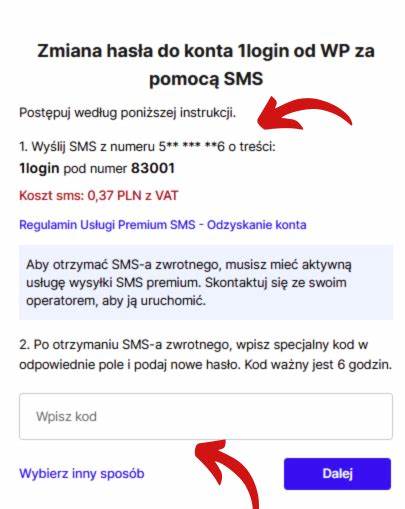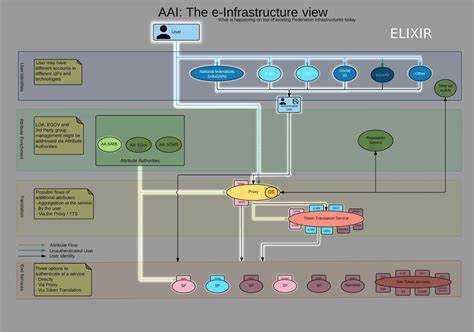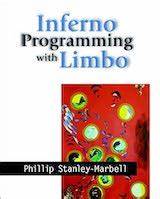Microsoft Edge作为Windows 10操作系统的默认浏览器,因其速度快、安全性高及与Windows系统的深度集成,受到了广大用户的欢迎。主页的设置对浏览体验至关重要,尤其是在日常使用中,拥有一个方便快捷的起始页面能极大提升工作和娱乐的效率。了解如何在Edge浏览器中设置主页,能够帮助用户更好地定制自己的网络世界,提高浏览器的使用便捷性和个性化。本文将深入解析如何在Microsoft Edge中轻松设置主页,无论是设置单一页面还是多个页面,都有详细步骤与实用建议,助力用户打造高效的网络入口。要开始设置主页,首先需要打开Edge浏览器,点击界面右上角的三个点图标,它位于浏览器的菜单栏中。点击后将打开下拉菜单,选择菜单中的“设置”选项进入浏览器的各种自定义配置面板。
在“设置”页面中,有一个关键部分叫做“打开 Microsoft Edge 时”,因为这里决定了浏览器启动时的默认页面。用户可以选择打开一个新标签页,继续之前的浏览会话,或者选择打开特定的网页。为了设置主页,用户需要选择“特定页面”选项,这样在每次打开浏览器时,都可以直接进入自己设置的网页。选择“特定页面”后,系统会展示当前预设的页面列表,默认可能是MSN或其他微软提供的页面。此时用户可以点击旁边的下拉箭头,选择“自定义”来输入自己想要的主页地址。输入时要注意填写完整的网址格式,如以https://开头的网址,以确保可以正常加载。
此外,Edge支持同时设置多个主页,在地址输入框中输入一个页面地址后,点击旁边的“+”按钮即可添加更多页面。当浏览器启动时,这些页面会以多个标签的形式打开,方便用户同时访问不同的网站,极大提升工作效率或者娱乐体验。除了启动时自动打开的主页设置,Edge还支持显示主页按钮在工具栏上。点击右上角的三个点,再进入“设置”,然后找到“外观”或“高级设置”等相关选项。在这里可以启用“显示主页按钮”功能。该按钮一旦开启,用户在浏览器顶部工具栏上便能看到一个房子形状的图标。
点击这个主页按钮,浏览器就会立即跳转到用户设置的主页网址,非常方便快捷。对于很多用户来说,这种方式尤其实用,不管当前在浏览哪个页面,只需点击主页按钮,便能立刻回到预设的起始页面。确保在设置主页按钮时,同时将主页的网址输入正确,这样才能保证按钮的正常功能。如果希望更换主页,只需反复访问上述设置路径,删除旧地址,添加新地址即可。值得一提的是,Microsoft Edge的主页设置支持多种灵活配置,不仅能设置为单一固定主页,还可以根据用户需求,设置为包含新闻、社交媒体、工作平台等多个页面的集合。这样在浏览器一打开的瞬间,各个常用资源均展现在面前,提升信息获取的效率。
而对于用户关心的隐私和安全问题,Edge也提供了可靠保障。设置主页时,用户应避免输入来源不明确或不安全的网址,同时定期检查主页设置是否被恶意软件篡改,以确保浏览环境安全稳定。如果您是新手,刚开始使用Edge浏览器,建议先从单一主页设置起步,逐步熟悉浏览器的各项功能。随着使用习惯的形成,可以尝试添加多个主页,或利用主页按钮来快速返回主页面。这样不仅提升使用体验,还能更好地管理日常访问网站。此外,Microsoft Edge不断升级迭代,设置界面和功能可能随版本有所调整。
用户在操作时,建议保持浏览器更新到最新版本,享用最新的功能和安全补丁。通过官方渠道或微软官方网站获取帮助和教程,也能快速解决遇到的困惑。总结来说,设置Microsoft Edge的主页是一项简单但极为实用的操作。通过合理利用主页设置,可以大幅提升网络浏览效率,节约搜索和导航时间。无论是工作需要快速进入办公平台,还是休闲时快速访问新闻门户,定制自己的主页都将极大优化用户的网络体验。熟练掌握主页设置技巧,让你的Edge浏览器更符合个人需求,助力打造专属于你的网络世界。
。